El día de hoy, te traemos el siguiente artículo para crear página web de WordPress de la manera más fácil y sencilla que puede existir. Crear páginas web, es lo que actualmente vemos cuando las personas deciden abrir un negocio, empresa o tienda. Es por esto que la creación de las páginas web, son siempre una buena opción de visita para todos los usuarios. Quédate en este artículo, para que aprendas a crear página web de WordPress desde cero y otros conocimientos simultáneos que debes saber.
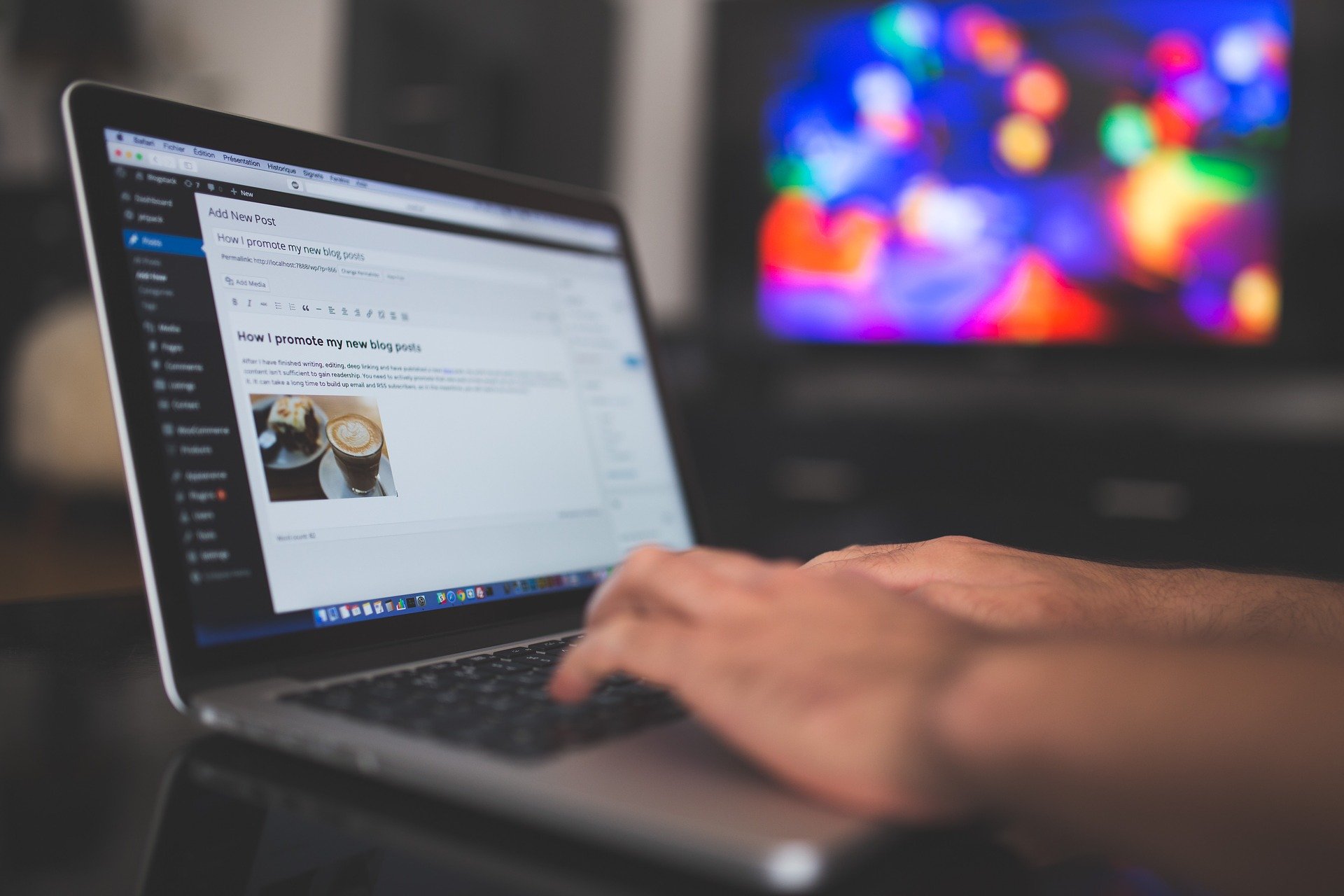
Indice De Contenidos
- 1 Crear página web de WordPress
- 2 Hosting para tu página web
- 3 Elige el dominio correcto para tu página web
- 4 Instalación de WordPress en tu hosting
- 5 Conocer la interfaz de WordPress
- 6 Principales configuraciones para empezar en WordPress
- 7 Montaje y ajustes de los temas para tu página web
- 8 Temas comerciales en WordPress
- 9 Quitar o eliminar temas en WordPress
- 10 Entradas y páginas en WordPress
- 11 Lleva el control de los comentarios en tus páginas web
- 12 Biblioteca de medios
- 13 Creación y ajustes del menú
- 14 Los widgets
- 15 Instalar plugins
- 16 Modificar un tema con seguridad
- 17 Aspectos SEO para el posicionamiento de las páginas web
- 18 Google Analytics
- 19 Seguridad en WordPress
Crear página web de WordPress
Antes de comenzar hablar sobre todo el proceso para crear página web de WordPress gratis, lo primero que debes conocer es ¿Qué es WordPress?
En el caso de que no la conozcas, no te preocupes, te lo vamos a explicar. WordPress es una plataforma de desarrollo para páginas web, donde se pueden manejar diversas herramientas, plugins y widgets, para que tu sitio pueda verse de la mejor manera posible y agradable a los ojos del público.
A través de esta plataforma, puedes publicar todos tus sitios web que desees o artículos y blogs que tengas desarrollados previamente. Sin embargo, para poder publicar tu página web o todos los blogs que quieras, debes tener ciertos conocimientos importantes para manejar WordPress.
Si te preguntas ¿Es complicado manejar esta plataforma?, sinceramente te decimos que no lo es, aun así, debes conocer ciertas opciones de la plataforma, para poder agregar cada una de las entradas que quieras, utilizar las plantillas, agregar imágenes, videos, etc.

Mediante esta plataforma, puedes ver diferentes opciones en su menú principal como por ejemplo: la que te permite añadir entradas, medios, ver los comentarios que han hecho las personas en tus páginas web, ver las plantillas, tu perfil, algunas herramientas y otras opciones.
Dicho esto, ya conoces un poco sobre la plataforma WordPress y ciertas opciones importantes que debes manejar. En caso de que sea tu primera vez que vayas a manejar esta plataforma, aquí te vamos a dejar diferentes pasos de las opciones que debes manejar mayormente y si no es suficiente, videos para tu aprendizaje de la plataforma. Ahora bien, comenzamos a explicar cómo crear página web de WordPress.
Hosting para tu página web
A partir de aquí, es donde podrás observar el desarrollo o los pasos indicados para crear página web de WordPress.
Comenzamos con algo muy importante de este tema y es escoger el mejor hosting para el proyecto que vas a desarrollar o que ya tengas creado predeterminadamente.
Escoger el hosting, es una de las tareas que no debemos dejar pasar por debajo de la mesa o no darle importancia. Este punto es uno de más relevantes en todo el artículo, ya que es muy parecido a cuando vas a comprar un automóvil nuevo o una casa, el cual lo que quieres es algo de buena calidad y que perdure por un largo tiempo.
Pasa de igual forma con elegir el hosting para nuestro proyecto. Así que de esta manera, te vamos a dejar una serie de puntos muy importantes que debes tomar en cuenta, al momento de elegir el proveedor que desees:
- Debes observar los tipos de alojamiento que tiene el mismo para la plataforma WordPress.
- Debes tener en cuenta la flexibilidad que da el hosting, en cuanto a las funcionalidades y requerimientos de su página web.
- Importante es que tengas en cuenta el tiempo que te pueda ofrecer en soporte, el cual consiste entre las 24 horas del día, los 7 días de la semana y los 365 días del año.
- Que el mismo mantenga un perfil especializado en cuanto al mantenimiento y soporte que deba darle a WordPress.
- Que mantenga una buena gestión y control de todas las copias de seguridad.
- Integración de diversos niveles de seguridad para cada uno de los servicios, CMS y más.
- Otras opciones que se puedan agregar dentro del servicio del hosting a utilizar.
Con los siguientes aspectos que te acabamos de mencionar, puedes determinar qué hosting correcto es el que debes usar para el buen funcionamiento de tu página web prolongado.

A través de esto, podemos mencionarte tres tipos de planes que ofrece webempresa.com, categorizados como: plan M, plan L y plan XL. Te preguntarás ¿Qué son estos planes?, cada uno de ellos son los diferentes servicios de proveedores que puedes contratar, dependiendo de lo que estés desarrollando.
Plan M
Para crear página web de WordPress, ste plan se basa primero que nada, en la inserción de un solo dominio y garantiza tu web siempre online. Maneja discos SSD de máxima velocidad 5GB y certificado SSL gratis. 200 GB de transferencia mensual y recomendado para 30.000 visitas al mes. Optimizador de imágenes e informe de mejora en Google PageSpeed.
Contiene soporte de hosting las 25 horas y los 365 días del año con chat online más tickets. También tiene registro de dominio gratis de 1 año con Whois privado. Direcciones de correos ilimitadas. WordPress en español auto instalado, protección anti hackeos, copias de seguridad automáticas y garantía por 30 días.
Plan L
Si vamos a crear página web de WordPress, el plan L, sirve para alojar varias webs, instala múltiples dominios y asegura tu web siempre online. Maneja discos SSD de máxima velocidad 10 GB y certificado SSL gratis. 400 GB de transferencia mensual y recomendado para 50.000 visitas al mes. Optimizador de imágenes e informa de mejora en Google PageSpeed.
Ofrece soporte de hosting las 24 horas del día y los 365 días del año con chat online más tickets. Registro de dominio gratis por 1 año con Whois privado, direcciones de emails ilimitadas, WordPress en español auto instalado, protección anti hackeos, copias de seguridad automáticas y garantía por 30 días.
Plan XL
El plan XL, está diseñado para desarrolladores y tiene un costo de 249 dólares por un año. Instala múltiples dominios y garantiza tu web siempre online. Maneja discos SSD de máxima velocidad 20 GB y certificado SSL gratis. 800 GB de transferencia mensual y recomendado para 100.000 visitas al mes.
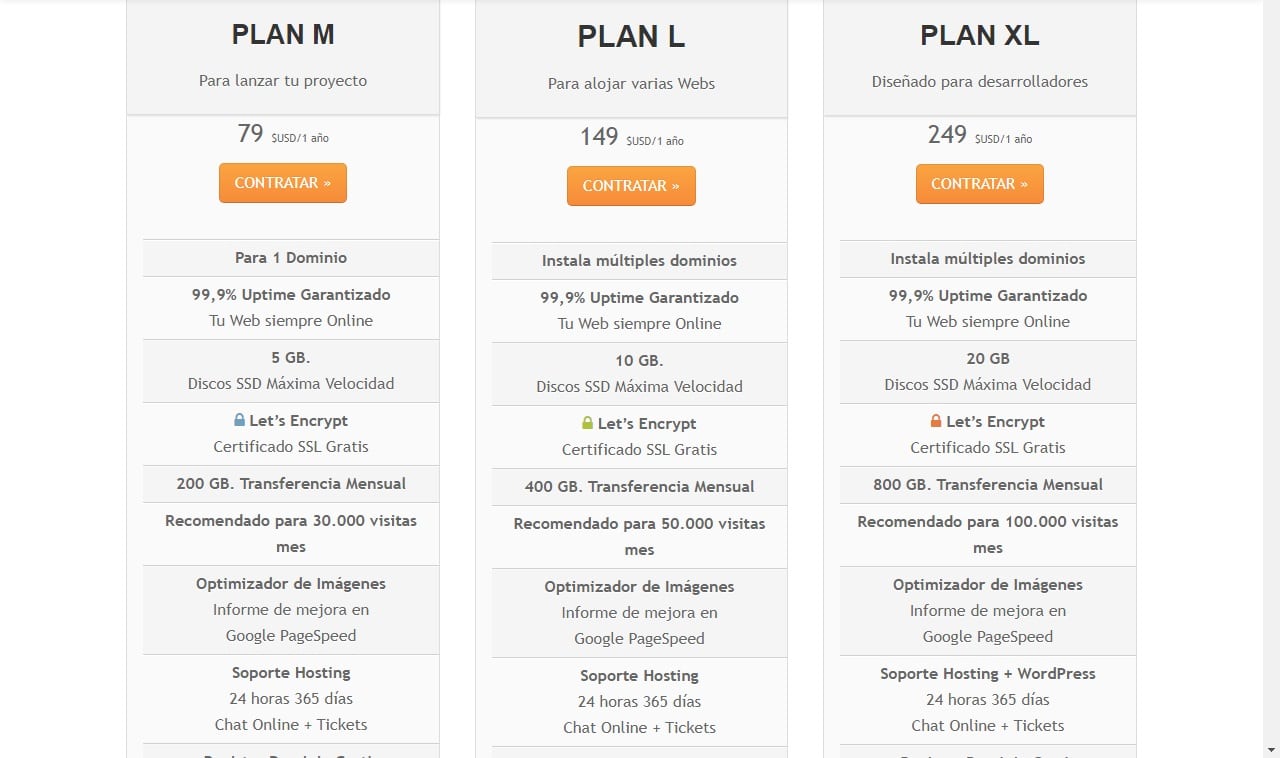
Optimizador de imágenes, informe de mejoras en Google PageSpeed, soporte de hosting más soporte de WordPress las 24 horas y 365 días del año con chat online y tickets. Registro de dominios gratis 1 año con Whois privado, direcciones emails ilimitadas, WordPress español auto instalado, protección anti hackeos, copias de seguridad automáticas diarias y auto recuperables y garantía de 30 días.
Elige el dominio correcto para tu página web
Para crear página web de WordPress, escoger el dominio o el nombre que va a representar tu empresa, tampoco es una tarea sencilla, ya que si quieres que tu empresa surja como un buen medio con nombre categórico, debes elegir el nombre indicado para que este pueda tomar fama y prestigio como otras páginas web.
Ciertamente, existen en la red muchísimos dominios que ya están siendo usados por compañías y empresas muy grandes, sin embargo, no dejamos a un lado el que puedas escoger un buen nombre para tu página web y llevarla al éxito. Claro está, que no es el nombre quien la hace famosa, sino la cantidad de contenido e información que en ella pueda ofrecer, pero por otra parte, el dominio o nombre es la primera referencia que una persona pueda tener o que va a ofrecer a otra, para que pueda acceder a tu página.
Dicho esto, debes tener muy en cuenta que para crear página web de WordPress, el dominio de tu página debe ser único y especial. Así que escoge de manera correcta. En caso de que tengas algunas dudas, te dejamos algunos aspectos básicos que debes seguir, al momento de crear y escoger tu dominio propio para tu página web.
- Primero observa que el nombre que vayas a escoger para tu página web, sea único y no se compare con otros. Esto es de gran ventaja en la red, para la identificación de tu página a través de los usuarios.
- Debes tener en cuenta, hasta donde va a llegar tu página web. Esto quiere decir, qué alcance va a tener la misma. El alcance o el objetivo de tu sitio web, se refiere a la oportunidad que tengas las personas de poderla ver de forma local, regional, nacional o internacional.
- Algo muy importante dentro de estos aspectos, es que debes tomar en cuenta que tu nombre o dominio de página, debe estar proyectado a todo tu portal web. Esto quiere decir que si tu página web contiene información sobre automóviles, debes hacer que tu nombre o dominio tenga que ver con automóviles y no con otra cosa. Esto permitirá la buena identificación tanto del proyecto como de la página también.
- Muy importante son los dominios que contienen caracteres demás, que a en un futuro nos vayan a causar un dolor de cabeza todos los días. Es por esto que la mayoría de las personas que crean una página web y van agregar un dominio, tratan de no insertar caracteres especiales como por ejemplo, palabras acentuadas, separaciones con guiones y otros, los cuales vayan a convertir tus dominios en formatos distintos.
- Debes conocer todos los dominios de nivel superior y como trabajan cada uno de ellos. Si te preguntas ¿Qué es TLD?, esta abreviación significa dominio de nivel superior en español y es el que viene representado por las terminaciones finales en los dominios de las páginas web como por ejemplo, .es, .com, .org, etc.
- Por otra parte, deber tener en cuenta que, así como el dominio debe estar relacionado con la información de tu página web, también el contenido debe estar relacionado con el dominio que hayas escogido.
Estos son algunos de los aspectos más importantes que debes tomar en cuanto al momento de escoger tu dominio personal. Existen muchos más, pero te dejamos los más apropiados y los más convenientes. De acuerdo con esto, una vez que adquieres tu dominio, este se convierte en algo personal donde solamente tú serás el único dueño y no habrá vuelta atrás cuando ya lo hayas comprado.
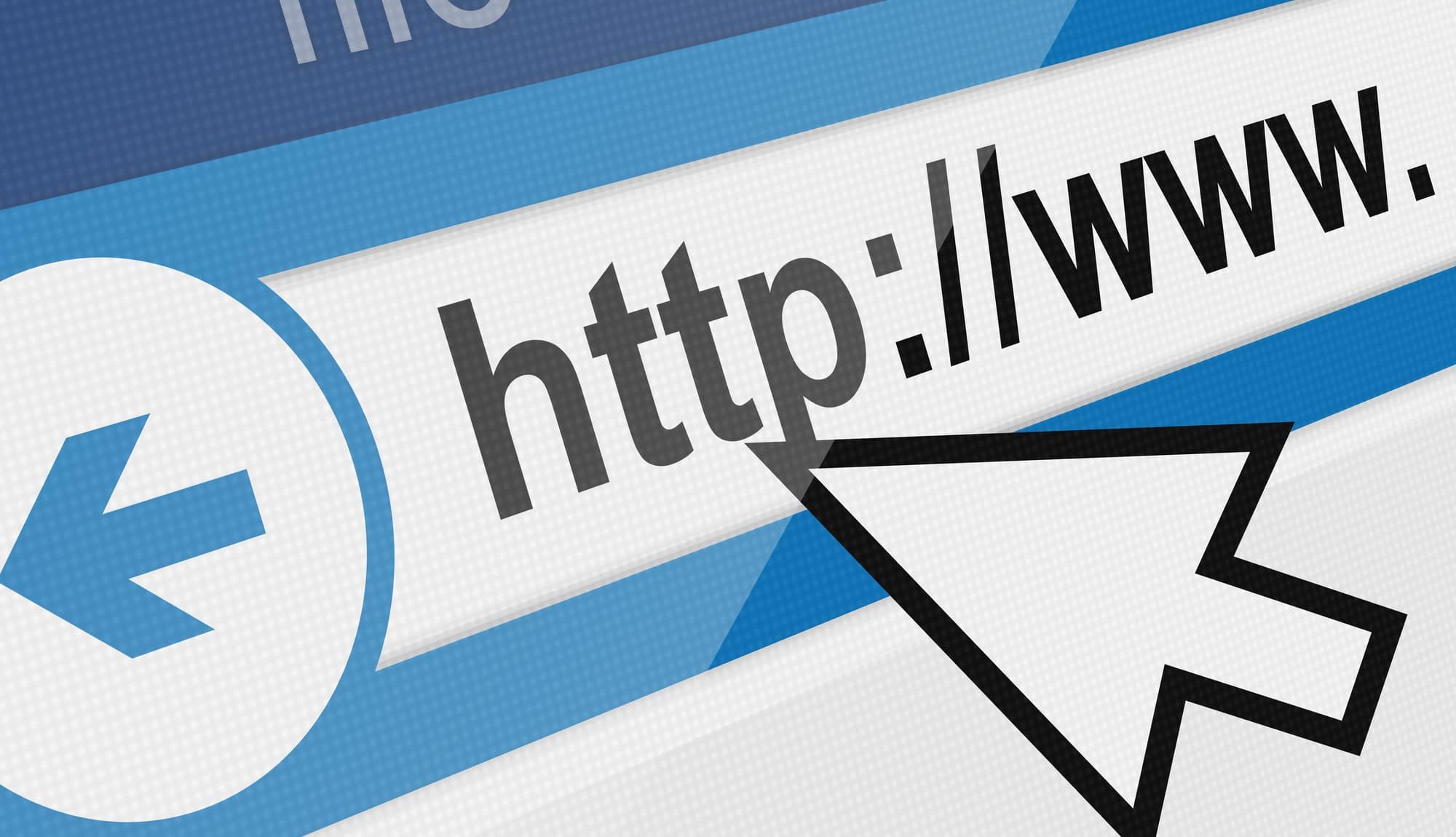
Es por esto que debes tomarte tu tiempo, con tranquilidad para que puedas sentirte satisfecho al momento de haber escogido y comprado tu dominio personal.
Instalación de WordPress en tu hosting
En el siguiente apartado, te mostraremos ahora a cómo instalar WordPress dentro de tu hosting que ya has adquirido con algunos de los planes mencionados anteriormente o simplemente, si has encontrado otro y lo has comprado.
Importante de todo lo que hemos mencionado, es que tengas el hosting para poder realizar la integración de WordPress al mismo y hayas obtenido y compre el dominio de tu página. Cuando ya tengas todo esto, ahora lo siguiente es determinar la instalación del programa informático “sistema de gestión de contenidos” o CMS”.
Esto se de instalar en el hosting que has adquirido, para luego poder observar cómo comenzar a crear tus páginas web con la plataforma WordPress.
Te preguntarás ¿Cómo puedo realizar la instalación de WordPress?, esto es muy sencillo de realizar.

La instalación de esta plataforma, se viene dada desde su página WordPress.org, donde al entrar en ella, podrás encontrar el archivo empaquetado con el que podrás realizar la instalación de la plataforma, en un formato muy conocido como lo es el .zip. Sin embargo, la instalación se realiza de manera manual y de acuerdo, una vez hayas hecho la instalación, puedes adquirir para la plataforma diversos diseños, temas o plugins que más te gusten.
Vamos a resumirte un poco la instalación de esta plataforma, para que puedas entenderla mejor paso a paso:
- El primer paso es descargar la plataforma desde la dirección que mencionamos anteriormente WordPress.org. Aquí lograremos descargar la versión más estable de la plataforma.
- Algo muy importante que debes observar al descomprimir el archivo es que, al realizar este proceso se va a crear una carpeta conocida como /wordpress.
- Al descomprimirse esta carpeta, debes comprimir nuevamente todo lo que esté dentro de esta carpeta y colocarla en otra .zip.
- Lo siguiente que debes realizar es subir la carpeta que has comprimido como nueva a la dirección o la carpeta del hosting donde vas a comenzar a crear tu sitio web.
- Una vez haya hecho esto, debes extraer esta carpeta comprimida dentro de la carpeta del hosting donde crearas la página web.
- Seguidamente tendrás que crear una nueva base de datos. Esto tienes que hacerlo en el apartado llamado “base de datos”.
- Próximamente, asigna o crea un nuevo usuario dentro de la base de datos.
- Terminado de crear el usuario, asígnale todo los parámetros y privilegios que pueda hacer el mismo dentro de la base de datos.
- Abre tu navegador, el que más desees, bien sea Firefox, Google Chrome, Opera, etc., y coloca el dominio temporal para poder realizar la instalación de WordPress.
- Al realizar toda la instalación, verifica que la carpeta llamada .htaccess, esté de forma correcta.
- No te olvides de observar y verificar todos los ajustes, configuraciones y determinaciones básicas.
- Finalmente, asegúrate de que puedas ingresar al dashboard desde tu propio dominio.
Terminado todo este proceso, ya sabrás dos cosas, la primera será que ya sabes cómo hacer el proceso de instalación manual de WordPress de forma correcta y la segunda es que todo lo indicado anteriormente hecho correctamente, funcionará muy bien.
Aquí es donde debes comenzar a familiarizarte con todas las opciones dentro de WordPress, el menú principal, la bienvenida, toda su estructura, etc. Para ayudarte mejor, te vamos a dejar un video muy explicativo, donde podrás ver de forma más clara la forma en como realizar lo antes explicado.
Conocer la interfaz de WordPress
Antes de crear página web de WordPress, debes tener conocimientos sobre el manejo de la interfaz principal de WordPress o como mayormente se conoce “dashboard”. Esto una de las tareas que debes tomarte en realizar y que debes darte tiempo, para poder usarla de manera correcta y completa.
Como te lo mencionamos al principio de este artículo, manejar esta plataforma no es nada difícil ni complicado, pero como todo lo que debes aprender dentro de la tecnología, debes tener ciertos conocimientos para poder hacer uso de la misma en la gran mayoría de las opciones.
Manejar esta plataforma básica, es el comienzo de otro rumbo que puedas tomar al comenzar a tener diversos intereses en cuanto al diseño de una página, programación de la misma, ediciones, optimización de imágenes, etc.
Dentro de esta primera interfaz de la plataforma WordPress, podrás tener el control total de la administración de todo lo que hayas realizado, comentarios, mensajes, entre otros, así como también, las diferentes personalizaciones y modificaciones que hayas hecho o hayas agregado a la plataforma.

De igual manera, puedes ver la opción para agregar todas las entradas o proyectos que vayas a realizar, las páginas que hayas creado donde alojarse algunas de tus entradas relacionadas con un tema en específico, las apariencias, los plugins, las herramientas, su parte SEO, la actividad que haya tenido recientemente, la personalización que puedes hacer al querer mostrar diversos tipos de cuadrillas en la interfaz principal, etc.
Bienvenida a WordPress
La bienvenida a WordPress, no es más que una casilla donde se te da el saludo principal y cordial de la plataforma. Aquí también puedes comenzar a personalizar tu sitio web por primera vez o cambiar el tema por completo.
También, puedes editar tu página de inicio, añadir páginas adicionales, ver tus sitios web, gestionar widgets o menús, activar o desactivar los comentarios, aprender más de cómo comenzar e incluso puedes quitar o descartar esta bienvenida.
Vista rápida
En esta pequeña cuadrilla, también conocida como “de un vistazo”, puedes observar la cantidad de entradas que tengas agregadas en la plataforma y también puedes ver las páginas que tengas creadas. Como adicional, te muestra la versión de la plataforma y el tema que estés usando recientemente.
Borrador rápido
Dentro de esta cuadrilla, puedes agregar un borrador nuevo de forma rápida, el cual te permite agregar un título y colocar lo que estés pesando de manera directa en la caja que se encuentra por debajo. Una vez terminado tu borrador, podrás guardarlo.
Actividad
Como su nombre lo indica, esta cuadrilla te indica todas las actividades que has tenido recientemente dentro de la plataforma. Bien sean una edición o hayas agregado algo nuevo, dentro de las actividades podrás verlo.
Información general
En el pequeño panel para observar la información general de entradas de Yoast SEO, tendrás la oportunidad de ver algunos de los plugins que hayas agregado recientemente en el escritorio del dashboard.
Eventos y noticias
Por otro lado, WordPress se ha tomado la tarea de mostrarte una pequeña cuadrilla donde se te muestran todos los eventos y noticias generales que suceden a través del mundo, que hacen referencia a WordPress. Bien sea en España, Uruguay, Malasia y otros países, podrás ver cada una de las eventualidades que están pasando o se van a presentar en las diversas nacionalidades.
Finalmente, al final en la parte inferior derecha de la pantalla, podrás ver la versión que tienes instalada de WordPress. Su menú principal en la parte media izquierda de la pantalla y la barra de administración, donde podrás ver el logo de WordPress, los comentarios que tengas nuevos o pendientes, la opción para poder añadir nuevas entradas y otras más.
Principales configuraciones para empezar en WordPress
A través de todo lo mencionado anteriormente, ya sabes que antes de comenzar a crear página web de WordPress, debes darle a esta plataforma una serie de configuraciones y ajustes principales muy importantes, para que la misma pueda funcionar de manera correcta y estable.
Para poder acceder a todas estas configuraciones y poderlas aplicar, debes ingresar en la opción llamada “ajustes generales”, que se ubica en el dashboard o en el menú principal de WordPress en la parte media izquierda de la pantalla.
Estas configuraciones y ajustes se basan en los siguientes parámetros básicos que debes mantener en cuenta:
- El título y la meta descripción de tu página web. Este primer paso es para colocar de manera automática el título y la meta descripción dentro de los artículos cuando vayan a ser agregado por ti. Sin embargo, al añadir una nueva entrada, podrás darte cuenta que al final de toda la entrada, justo en la parte “Yoast SEO”, puedes editar todas estas opciones de manera manual.
- La dirección o url con la que tu página web va a cargar.
- Las notificaciones que se alojan en el correo del menú principal.
- La zona de horario y la geolocalización.
- Las visualizaciones que se verán por defecto en la página principal de tu sitio web.
- Gestión y control total de la visibilidad para la indexación o integración de bots.
- Configuraciones de malas palabras y lista negra de comentarios dañinos a los ojos de los usuarios y de la página.
- Conducta de las fotos dentro de la biblioteca donde se alojan todos los medios agregados.
- Ajustes de todos los enlaces fijos.
- Control y gestión de las políticas de privacidad.
Dicho esto, ya sabes cuales son las configuraciones básicas pero principales, para que WordPress trabaje de forma correcta y todas tus entradas o páginas web se vean de manera agradable.

Para poder acceder a cada uno de los aspectos que te mencionamos anteriormente, el menú te ofrece otras opciones donde las puedes encontrar como lo son: las opciones generales, de escritura, de lectura, de comentarios, de medios, de enlaces permanentes y de privacidad.
Montaje y ajustes de los temas para tu página web
Mediante este apartado, te mostraremos a como realizar el montaje o la instalación de los temas que más te gusten, para crear página web de WordPress. Esto siempre suele darle a tus proyectos los mejores diseños visuales ante los ojos de los usuarios que deseen ingresar en tus proyectos o sitios web.
Antes de comenzar con la instalación de esta manera para poder ver tu sitio web agradable, algo muy importante que debes tener en cuenta es que debes manejar muy las copias de seguridad. Esto va abarcar cualquier problema que tengas al comenzar a realizar todo este proceso. Los backup, dan la ayuda y la facilidad rápida, para poder volver atrás nuevamente si ocurre algún error. Así no tienes que estar comenzando desde el principio o perdiendo toda la información.
Dicho todo esto y manteniendo las medidas de seguridad establecidas anteriormente, lo que prosigue es ir a la interfaz principal de la plataforma para que puedas acceder al dashboard, luego al módulo “apariencia”, siguientemente a la opción “temas” y seleccionar el botón “añadir nuevo”.
Al seleccionar esta última opción, podrás notar como se ven todas las opciones de temas más originales y agradables que contiene WordPress, para que puedas escoger el que tenga más relación con lo que estés desarrollando. Por otra parte, es muy importante mencionar que todos estos temas son predeterminadamente gratuitos de WordPress, así que no tendrás problemas al momento de escoger el que más te llame la atención.
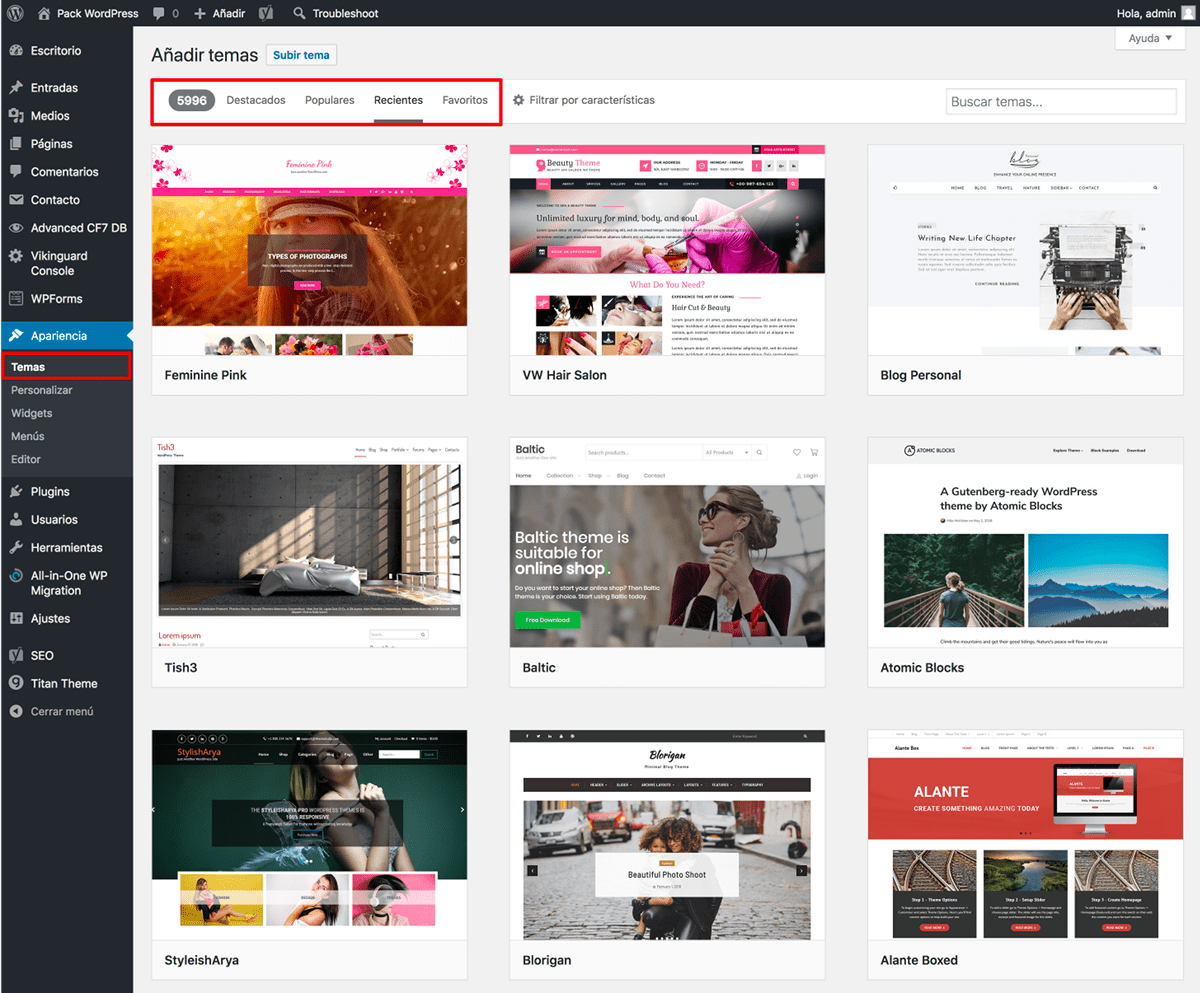
También, no solamente puedes verlo simplemente, puedes acceder a las opciones que te ofrezcan o los detalles muy parecidos a una vista previa, donde podrás ver las imágenes que en ella se insertan, el estilo que tiene en posición de textos, botones, header, footer, etc.
Si finalmente has logrado escoger el más te haya gustado, lo que queda es ir a la instalación del mismo para tu sitio web. Para poder hacer todo este proceso de instalación y puedas visualizarlo, lo que debes hacer es hacer seguir los siguientes pasos:
- Primero ve los diferentes temas que contiene por defecto la plataforma WordPress.
- Luego de ver todos los temas y haber elegido el que más te haya gustado, selecciónalo y seguidamente, haz clic en instalar.
- Próximamente, después de instalarlo, debes dar clic en la opción “activar”, para que el mismo comience a tener actividad en y puedas comenzar a usarlo en tu página web.
- Una vez activado el tema que hayas escogido, quizá te preguntes ¿Sera que puedo personalizarlo?, y efectivamente es correcto. Una vez hayas hecho el paso anterior, lo que debes hacer es personalizarlo de forma que más te guste.
De esta manera, ya tendrás tu tema activado y personalizado con todos los ajustes que les haya aplicado. Sin embargo, algo que también podemos decir es que no solamente puedes activar temas de la plataforma WordPress. Puedes descargar temas de otras páginas o fuentes que puedan ser para ti confiables y luego de descargarlos, activarlos dentro de la plataforma para poder dar apariencias más agradables o más actualizadas al momento de crear página web de WordPress.
Temas comerciales en WordPress
Como lo acabamos de mencionar, lo temas que se ven por defecto antes de crear página web de WordPress, no son los únicos que existen para poder activarlos dentro de nuestros proyectos. También, puedes obtener e instalar temas comerciales de otras páginas confiables.
La instalación de los temas comerciales dentro de WordPress, son todos aquellos que permitirán dar un mejor rendimiento visual dentro de tu sitio web. Estos también, permiten la un alto nivel desarrollo actualizado, mejoras en la parte SEO para todo lo que tiene que ver con posicionamiento y algo muy importante de estos temas es que suelen ajustarse a todos los tamaños en los dispositivos móviles.
Debes tener muy en cuenta que así como todo lo que se descarga de manera comprimida, también los temas comerciales que vas a incluir dentro de WordPress, son archivos que vienen comprimidos totalmente y que debes descomprimir primero que nada, para luego ser añadidos dentro de la plataforma. Quizá este punto sea algo repetitivo o un poco inusual comentarlo, sin embargo, hay personas que se han saltado este pequeño pero importante paso y por eso es que suelen tener problemas en la instalación de los mismos. Es por esto que debes manejar muy bien el comprimir y descomprimir archivos y todos los formatos que a ellos se unen como lo son regularmente los formatos .zip o .rar.
Para no extendernos mucho con la instalación de los temas comerciales dentro de WordPress, lo que debes hacer es seguir los siguientes pasos:
- Ingresa en el menú principal de WordPress.
- Luego das clic en la opción llamada “copia de seguridad”.
- Te diriges hacia “apariencias” y luego hacia “temas”.
- Y una vez dentro de esta opción, podrás añadir los temas que hayas descargado anteriormente y descomprimido en los formatos que te mencionamos como .zip y .rar.
Ahora, desde el menú principal o dashborad, selecciona la opción “añadir nuevo”.
- Hecho esto, seleccionar la opción que dice “instalar ahora”.
- Y finalmente, como en los temas predeterminados de WordPress, podrás activarlo de manera correcta para que pueda verse dentro de todos tus proyectos.
Como notaste, el instalar y activar todos estos temas comerciales dentro de la plataforma WordPress, es una tarea muy sencilla y que se la sabes manejar muy bien, puedes tener diferentes proyectos con temas que no sean de la misma plataforma, sino obtenidos y descargados por ti mismo, que logren funcionar correctamente.
Por otra parte, si te fijaste también la instalación y la activación de los mismos, no tiene nada de complicado y tiene un parecido en cierta parte a la instalación de los temas de WordPress gratuitos.
A raíz de todo esto, ya puedes comenzar personalizar tus proyectos como mejor lo desees. Estas personalizaciones involucran ciertas mejores de tu proyecto como por ejemplo los colores, las imágenes, el menú, los widgets, entre otras.
Algo que no podemos dejar pasar por alto, es la carpeta donde vas a colocar todos tus temas descargados por ti mismo. Estos mismos se colocan dentro de la siguiente dirección de carpeta “/wp-content/themes/”. Dentro de esta carpeta “themes”, podrás guardar todos los temas que desees.
Quitar o eliminar temas en WordPress
Ahora bien, al crear página web de WordPress, también puedes eliminar los temas que has añadido o suprimirlos. Como en la mayoría de los sistemas, páginas y sitios web, debe ser una tarea sumamente sencilla de realizar para todos los usuarios, donde simplemente podemos involucrar un solo clic en algún botón que se identifique como “eliminar” o “suprimir”.
Sin embargo, para las personas que usamos estas plataformas como WordPress y otras, los desarrolladores que se encargaron de desplegar cada una de las opciones dentro de la misma, hicieron esta tarea no como una sola, sino como diversas opciones que tiene el usuario, para poder suprimir, quitar o eliminar algo y en este caso nos referimos a los temas de hemos añadido en WordPress.
Es por esto que, aquí te dejaremos una serie de opciones que debes tomar en cuenta, al momento que desees eliminar un tema que haya añadido dentro de la plataforma WordPress, tomando en consideración que haber realizado una copia de seguridad previa no debe causar una repercusión con esta acción.
- La primera opción que tienes es ingresando directamente desde el menú principal de WordPress, dirigiéndote hacia “apariencia”, luego hacia “temas” y seguidamente borrando el que quieras sacar de esta lista.
- Entrando directamente a la carpeta que te mencionamos anteriormente llamada “/themes”, a través de FTP.
- También, por el administrador de archivos que está en el panel del hosting, puedes eliminar o suprimir la cantidad de temas que desees.
- Podemos hacerlo también a través de un comando especial que eliminará los temas que queramos, a través de la interfaz WP-CLI.
Dicho esto, aquí tienes 4 formas en las que puedes eliminar o suprimir temas que no quieres que se mantengan dentro de tu lista ocupando cierto espacio. Sin embargo, podemos decir que la gran mayoría de los usuarios, aplican el primero de los pasos que te mencionamos, como forma sencilla y fácil de quitar un tema dentro de la plataforma.
En caso de que no encuentres la manera de eliminar o quitar un tema con el primero de los pasos que te mencionamos, nuevamente te explicamos cómo puedes hacerlo de una forma más detallada y que pueda entender.
- Entra en WordPress y dirígete hacia el menú principal o como lo conocemos, como “dashboard”.
- A continuación, realiza una copia de seguridad para que mantengas seguros tus datos y no tengas problemas futuros.
- Dirígete hacia “apariencias” y luego hacia “temas”.
- Cuando entres en esta opción y veas todos los temas que tengas agregados dentro de la plataforma, debes colocar el puntero encima del tema que quieres eliminar y seleccionar la opción “detalles del tema”.
- En esa pequeña ventana, verás la opción “borrar” en la parte inferior derecha de la misma.
- Cuando selecciones esta última opción para eliminar el tema que hayas querido, debes tener en cuenta que el mismo será suprimido permanentemente y en caso que desees agregarlo nuevamente, tendrás que descargarlo, en caso de que lo hayas borrado de tu ordenador o simplemente, si lo tienes aun en tu pc, puedes agregarlo, siguiendo los paso que te mencionamos anteriormente para agregar un tema.
Adicional todo esto, para poder eliminar o suprimir un tema dentro de la plataforma, debes tener en cuenta de que el mismo, tiene que estar desactivado por completo. Esto es algo evidente dentro de la plataforma, ya que si el tema no se desactiva, el proceso de eliminación del tema no será satisfactorio.
Con toda esta explicación teórica, te vamos a dejar un video muy práctico donde puedes entender y seguir los pasos un poco más claro y así puedas ayudarte mejor.
Entradas y páginas en WordPress
Llegamos a otro de los apartados más importantes dentro de la plataforma WordPress, ya que a través de lo que conocemos como entradas o páginas, podemos conformar cada una de nuestras páginas web que queramos publicar para que las personas y usuarios puedan observarlas.
Primero hay que saber diferenciar entre las entradas y las páginas, ya que la definición de estas palabras no es la misma. Y es que muchas personas suelen confundirse gravemente por no tener claro lo que son las entradas y las páginas dentro de WordPress. Pero no te preocupes, que dentro de este artículo te vamos a enseñar la definición de las entradas, las páginas y cómo usarlas correctamente dentro de WordPress.
Entradas o post
Las entradas, son todas aquellas donde se van agregar cada una de las publicaciones, artículos o blogs, que queramos publicar, con los medios y recursos que necesite la misma, para dar una buena impresión a cada uno de los usuarios que pueda visitarla dentro de la red.
Dentro de las entradas, tienes que añadir primero que nada un título principal, donde este va a representar a todo tu artículo o blog que desees publicar. Este será el título principal que va a observar la persona o el usuario cuando realice una búsqueda dentro de internet.
Seguidamente, en la caja de texto más grande, es donde vas añadir todo el contenido que va a tener tu artículo o el blog. Aquí puedes añadir ciertos medios que harán que tu página tenga un aspecto más agradable a los ojos de los usuarios, como por ejemplo imágenes.
También, puedes editar cada uno de tus textos con diferentes opciones como por ejemplo, colocar negritas en tus palabras o frases, colocarlas de forma cursiva, agregar viñetas, numeraciones, citas, alinear hacia la izquierda, hacia el centro o hacia la derecha, insertar enlaces, insertar etiquetas y obtener más herramientas para visualizar.

Todas estas opciones para editar, vendrían a darse en la pestaña llamada “visual”. Justo al lado derecho de esta pestaña, encontramos la pestaña “HTML”, en donde si tienes conocimientos básicos de programación en HTML, puedes insertar diferentes códigos, para que la estructura del sitio web pueda verse un poco mejor.
En la parte inferior de toda esta entrada, podemos visualizar las diferentes opciones que podemos manejar en cuanto a “Yoast SEO”. Todas estas opciones a editar, son las que tienen que ver con el posicionamiento que se le va a dar la página y como se va a visualizar la misma dentro de internet.
Es muy importante que tengas en cuenta que manejar esta parte, debe ser con mucho cuidado y precisión, ya que a través de esto, los usuarios pueden ver si existe algún error dentro de tu página web en el título, o si la meta descripción no tiene nada que ver con el tema, entre otros puntos.
Hablando un poco sobre esta opción “Yoast SEO”, podemos ver primero que nada la pestaña llamada “SEO”. Dentro de esta pequeña pestaña, podemos una serie de categorías que son muy importantes para lograr el mejor posicionamiento dentro de internet. Aquí vas a encontrar opciones como la “frase clave objetivo”. Esta primera opción, se considera una de las más importantes, ya que a través de esta frase clave objetivo, el usuario al buscar en internet sobre algún tema, tu artículo o página web aparecerá como primera opción para que pueda ser visitada.
Por debajo de esta opción, encontramos la “vista previa de Google”. Aquí podrás ver como las descripciones y títulos de tu página web, se van a visualizar tanto en un dispositivo móvil, como en un ordenador.
La edición del “snippet” también es sumamente importante, ya que aquí podrás agregar el título de tu página web, agregar un slug y la meta descripción, donde esta va hacer referencia a lo que pueda tratar el tema.
Como segunda pestaña por debajo de todas estas opciones, encontramos la opción “análisis SEO”. Dentro de esta opción podrás ver todos los puntos que se deben mantener en cuenta para que tu página web esté en perfecto estado.

Hay que tener en cuenta que muchas personas son estrictamente perfeccionistas y colocan todos los puntos en verde, para que la misma pueda verse de forma correcta al visitarla. Sin embargo, para que puedas manejar esto correctamente y ver cuáles son los puntos más importantes que debes dejar en verde, te recomendamos ver videos sobre análisis SEO, para que puedas administrar esta parte de manera correcta y saber que significa cada punto.
Si nos dirigimos al principio nuevamente de esta entrada, en la parte derecha de la pantalla, vamos a encontrar otras opciones que nos ayudarán a guiarnos en todo el proceso de edición de nuestra página web, para poderla publicar correctamente. Además de poder ver el botón “publicar” para que el mismo se vea en internet, tenemos opciones como “guardar borrador” y “vista previa”, donde una de estas opciones nos permite guardar el artículo sin ser publicado y poderlo editar cuando queramos y la otra es darnos una demostración previa de cómo está quedando nuestro artículo.
Dentro de este pequeño, también podemos ver el estado en el que se encuentra nuestro artículo, si está publicado o guardado en borradores. Su visibilidad que puede ser pública y privada, su legibilidad y toda su parte SEO.
Por debajo encontraremos la ventana “formato” y aquí es donde vamos a seleccionar alguno de los formatos que se nos muestra dentro de esta ventana. Formatos como por ejemplo, estándar, mini entrada, imagen, video, cita, enlace o estado.
En la ventana categoría, podemos encontrar la relación que existe entre las páginas y las entradas que tengamos. Aquí, se pueden guardar todos los artículos, categorizados con el nombre de la página que tengamos hecha. Esto lo explicaremos más adelante en el apartado de sobre las páginas.
Así mismo, encontraremos otras opciones como “etiquetas”, “atributos de entrada” e “imagen destacada”. Estas son opciones que también son muy importantes para manejar y lo más recomendable es que te intereses por ver algunos cursos para aprender a manejar dichas partes.
Entiendo todo esto que acabamos de explicar, pasamos a otro de los apartados importantes y que debes aprender a manejar, los cuales estas son las páginas.
Páginas
Las páginas dentro de la plataforma WordPress, son otro de los elementos más importantes dentro de la misma y de nuestras publicaciones. Cada una de estas representa la acción o la naturaleza del artículo que se vaya a publicar y estas páginas, son las que mayormente no se les puede realizar ningún tipo de cambio. Es así como las mismas suelen ser fijas.
La autenticidad de estas páginas, es la que va a representar a cada una de tus publicaciones. Es por esto que debes tomar muy en cuenta el tema del que estés hablando como tal, ya que si tus artículos son de tecnología, la página o las páginas que vayas a crear para categorizar cada uno de estos artículos, tienen que representar a tus artículos de tecnología.
Tomando este pequeño ejemplo anterior, cada vez que categorices cada uno de tus artículos en las páginas de tecnología, será un poco complicado que los mismos se puedan mover de ahí, siempre y cuando no estén publicados. Por otra parte, como lo mencionamos anteriormente, asegúrate de guardar cada uno de ellos en las páginas correctas.
Hay diversas páginas que debes tomar en cuenta una vez comiences a crear tu sitio web. Estas páginas suelen ser las siguientes:
- La portada.
- Acerca de quiénes somos.
- Contacto.
- Agradecimientos.
- Avisos legales.
- Política de Cookies.
- Política de privacidad.
Crear una página en sumamente sencillo dentro de la plataforma WordPress, es por esto que vamos a enseñarte de manera teórica pero muy práctica, la forma en que puedes hacerlo:
- Ingresa a la interfaz principal de WordPress y dirígete hacia el menú principal o dashboard.
- Hecho esto, das clic en la opción “añadir nueva”.
- Completa cada campo que aparezca una vez seleccionada la opción anterior. Mayormente, aparece para que agregues un título y un cuerpo de texto.
- Siguientemente, añades una imagen que destaque a esta página.
- En caso de usar algún plugin SEO, debes añadir una palabra clave que representa esta página.
- Si está lista la misma, puedes publicarla directamente.
- Puedes enlazar esta página que has creado, haciendo clic en el “apariencia” y luego en “menú”.
- Por último lo que debes hacer es comprobar que la misma cargue de manera correcta y pueda verse lo que has colocado en ellas.
Si necesitas más ayuda con la creación de una página dentro de la plataforma WordPress, te dejamos el siguiente video práctico, para que puedas aprender a crear y desarrollar de manera correcta una página.
Lleva el control de los comentarios en tus páginas web
Los comentarios al crear página web de WordPress, son los que ayudan al crecimiento de cada una de los sitios web que se puedan encontrar en internet, gracias a cada uno de los aportes que puedan decir dentro de cada uno de ellos.
Las personas visitantes de las páginas que diseñemos, son los principales protagonistas para que las páginas y sitios web, tomen privilegios y prestigio dentro de internet en competencia con otras páginas web que también desean posicionarse en los primeros lugares.
Dicho esto, cada uno de estos comentarios, puede proporcionar incluso información adicional del tema que se está tratando dentro del artículo o la página web. Esto es muy importante dentro de ellas, ya que con cada uno de los comentarios, podemos ver cómo podemos mejorar el contenido en artículos posteriores, las diversas preguntas que tengan los usuarios sobre el tema y la proporción de mucha más información sobre el contenido, para que las personas tengan otros tipos de conocimientos.
Estos comentarios, pueden estar referidos y se pueden alojar en los apartados que mencionamos anteriormente, como lo son las páginas y las entradas. De acuerdo con cada uno de estos comentarios, podemos ver los aportes para nuestras páginas y los aportes para las entradas que hayamos publicado.

Llevar el control y gestionar cada uno de estos comentarios, es sumamente importante para que puedas tener un tipo de retroalimentación con balance, de acuerdo al tema que se está hablando. Hay que tener en cuenta que no todos los comentarios son de ayuda tanto para nosotros, como para los usuarios.
Es por esto, que dentro de esta plataforma puedes llevar el control de cada uno de ellos, pudiendo así mostrar los que van atraer a otras personas, servir de ayuda o como aportes positivos y constructivos.
Para poder llevar un control de todos los comentarios que realizan las personas dentro de todas tus publicaciones, lo que debes hacer es ingresar a la interfaz principal de WordPress, específicamente en el menú principal, hacia la opción “comentarios”.
Dentro de esta opción, puedes ver los diferentes comentarios que las personas han dejado en todas tus publicaciones. Aquí, tendrás la oportunidad de gestionar cada uno de ellos con opciones como por ejemplo, rechazar, responder, edición rápida, editar, spam y papelera.
Estas opciones, son las que puedes manejar en los comentarios que realizan las personas y tú solamente sabes si los mismos son de ayuda y aporte para otros usuarios o son totalmente descartables. Así que, si también quieres mantener un control dentro de los comentarios que deja cada usuario en tus publicaciones y hacer crecer cada una de ellas, WordPress te ofrecerá esta opción, para el manejo de cada uno de ellos.
Biblioteca de medios
No podríamos olvidarnos de la famosa biblioteca de medios, así que dentro de este tutorial para crear página web en WordPress, te enseñaremos cómo usarla de forma correcta y cada uno de los archivos que se pueden añadir mediante esta opción.
La biblioteca de medios que ofrece esta plataforma al crear página web de WordPress, es una de las opciones más interactivas para el usuario, ya que con ella podemos añadir muchos archivos en diferentes formatos, que nos ayudarán a dar un aspecto increíble en cada uno de las publicaciones que vayamos a realizar posteriormente.
Esta biblioteca, sirve como almacén para guardar cada uno de los archivos que vayan a dar mejoras visuales a nuestras páginas web. Para poder entrar a la biblioteca de medios y ver cada uno de los archivos que tengamos agregados lo que debemos hacer es lo siguiente:
- Acceder a la interfaz principal de WordPress.
- Dirigirnos hacia el menú o dashboard y colocar el puntero del ratón, encima de la opción llamada “medios”.
- Al colocar el puntero en esta opción, podemos ver una pequeña ventana con dos opciones más: biblioteca y añadir nuevo.
- Como queremos acceder a ver cada uno de los medios que hayamos agregado anteriormente, seleccionamos la opción “biblioteca”.
Dentro de la biblioteca, podemos ver cada uno de los archivos que hayamos agregado en los siguientes formatos:
- Imagen.
- Audio.
- Video.
- PDF.
- Mp3.
Además, después de crear página web de WordPress, también puedes ajustar cada uno de los archivos que hayas subido, de acuerdo a las opciones que aparecen como por ejemplo, ver los archivos en modo lista o en modo cuadrilla, ver todos los medios o solamente las imágenes, audios, videos, documentos, hojas de cálculo, archivos, documentos sin adjuntar y los archivos tuyos.
También, puedes ver cada uno de ellos por fechas y hacer una selección múltiple de cada uno de los archivos por si deseas eliminarlos.
Sin embargo, como estamos hablando de crear una página nueva dentro de WordPress, para poder añadir nuevos archivos y colocarlos en las publicaciones que vayamos a realizar, lo que debemos hacer es seguir los pasos que mencionamos dentro de este apartado para poder los medios que hemos agregado pero, en vez de seleccionar la opción “biblioteca”, la opción que vamos a seleccionar será “añadir nuevo”.
Aquí, después de crear página web de WordPress, es donde podrás agregar cada uno de los archivos que desees con los formatos mencionados anteriormente, haciendo clic en el botón “seleccionar archivos”. Al seleccionar esta opción, la misma te llevará a los archivos de tu computador, donde podrás buscar cada uno de ellos para subirlos a WordPress.

Adicionalmente a todo esto, dentro de esta opción “añadir nuevo”, WordPress te indica el tamaño máximo de cada archivo que puedes subir, donde se especifica que el máximo del mismo debe ser de 1 GB exactamente.
Por otra parte, esta no es la única manera de agregar medios a WordPress. También, puedes hacerlo directamente desde la entrada que vayas a publicar. Dentro de esta entrada, de bajo del título principal, podrás ver la opción “añadir objeto”. Este botón, hará la misma acción de llevarte a otra ventana donde vas a ver cada una de las imágenes que ya has agregado y si aún no has agregado alguna, en la pestaña “subir archivo” dentro de esta ventana, puedes comenzar a subir cada uno de los medios que más desees.
No podemos olvidarnos de mencionarte que puedes eliminar archivos de forma permanente o eliminar archivos conocidos como huérfanos, editar o modificar aspectos de las imágenes, obtener datos como dimensiones y peso de las imágenes, añadir múltiples archivos a la plataforma, etc.
Para crear página web de WordPress, la creación de menús y ajustes de los mismos, es algo muy importante dentro de las sitios web, ya que los mismos permiten al usuario navegar por todas las páginas que a ella se le unan o se le inserten como enlaces re direccionales. También, permiten llevar al usuario por toda la estructura que conforma al sitio web.
Los menús en las páginas web, pueden manejar diversos niveles para poder transportar a un usuario de un enlace a otro o de una página a otra. Esto quiere decir que dentro de los menús, tendremos que manejar niveles como superior o primer nivel, segundo nivel y otros, que puedan llevar al usuario a diferentes tipos de informaciones dentro de la página web.
Es cierto que los niveles de orden superior o de primer nivel, son aquellos donde se refleja la información más resaltante de la página web, los de segundo nivel representaran algún otro tipo de información que sea importante pero que esté por debajo del nivel de orden superior y así sucesivamente.
Por otra parte, también los menús pueden contener submenús en representación a otras categorías que representen a este menú de nivel superior. Esto es muy frecuente verlo en la mayoría de las páginas, así como también cuando ingresamos desde un dispositivo móvil.

Luego de crear página web de WordPress, para poder editar cada una de las opciones que se agregan en tu menú del sitio web, lo que debes hacer es seguir los siguientes pasos que te dejaremos a continuación:
- Primero, accede a la interfaz principal de WordPress.
- Continuamente, dirígete hacia el menú principal o dashboard, haciendo clic en la opción “apariencia” y luego en el botón “menús”.
- Dentro de esta ventana, podrás ver diferentes opciones la ingresar en “editar menús”.
- Como primera opción, tienes el cargador de menús, donde puedes elegir el menú que quieras editar o crear un nuevo menú.
- Del lado izquierdo, puedes ver de dónde vas a editar el menú, bien sea en las páginas, en las entradas, en los enlaces personalizados o en las categorías.
- Del lado derecho, puedes ver cómo se estructura el menú y cada uno de los ítems correspondientes al menú principal.
Una vez editados todos los campos y todas las opciones que desees, colocándolos en la comodidad que más prefieras al crear página web de WordPress, puedes pasar a darle al botón “guardar menú” y así poder mantener y que los usuarios puedan ver los mismos. Incluso, puedes borrar el menú, en caso de que no lo quieras.
Dicho esto, debes mantener en cuenta que los menús principales deben contener cada una de los enlaces por los que el usuario tenga que navegar de forma correcto. Esto es muy importante al crear lo que son los menús principales. Luego de tener todo esto de forma organizada, debemos pensar en las diferentes opciones que debemos proporcionar en las páginas, con respecto a los parámetros legales, políticas, cookies, etc., y que deben ser tomados en cuenta como parte que complemente el footer, el pie de página y a la estructura del sitio web.

A esto, le podemos añadir una de las modalidades que se insertaron hace poco tiempo dentro de WordPress, al ver que los usuarios podían manejar de forma fácil los menús. Esta modalidad es conocida como los widgets o lo menú widgets.
Para poder acceder a esta ventana y poder editar el menú widgets, lo que debes hacer es seguir estos pequeños pasos:
- Accede a la interfaz principal de WordPress y dirígete hacia el menú principal o dashboard.
- Seleccionas nuevamente la opción “apariencia” y luego la opción “widgets”.
Dentro de esta ventana, puedes ver las diferentes formas de llevar el control y gestionar todos los menús widgets.
En la parte derecha de la ventana, puedes observar otra ventana más pequeña, que hace referencia a barra lateral o al menú widget lateral, el cual puedes editar con todos los parámetros que te presenta la misma. Aquí, pues agregar un título, elegir el menú, personalizar la clase, guardarlos o borrarlo.
De acuerdo con todo esto, debemos decir que al crear página web de WordPress, los menús dentro de las sitios web, son personalizaciones muy buenas y necesarias en todos los sistemas, que permitirán al usuario navegar por los diferentes contenidos que encuentre en ella. Una vez más, te indicamos que puedas insertar cada uno de ellos de manera correcta para que las personas se puedan guiar dentro de todos tus proyectos. Además, esto da una buena estructura y organización dentro de las páginas.
Los widgets
Te preguntarás ¿Después de crear página web de WordPress, qué son los widgets y cómo funcionan estos?, estos implementos, widgets o elementos extras, son los que están creados para mostrar algún tipo de información adicional dentro de las páginas web, los cuales contienen diferentes funciones o acciones.
A diferencia de los widgets que podemos ver en sistemas operativos como iOS o Windows, estos widgets que se pueden colocar en nuestras páginas de WordPress, pueden contener acciones necesarias con archivos, audio, algún tipo de búsqueda, un calendario, alguna categoría, comentarios recientes, entradas, galerías, imagen, menús, nube de etiquetas, podcast, páginas, etc.
Con los widgets dentro de nuestra página, podemos tener una mejor modalidad de funcionamiento y acciones para todos los usuarios que en ella entren.
Crear widgets es sumamente sencillo dentro de WordPress, es por esto que te vamos a dejar aquí, una guía del cómo puedes hacerlo de forma sencilla y rápida:
- Ingresa a la interfaz principal de WordPress y dirígete hacia el menú principal o dashboard.
- Luego selecciona la opción apariencia y continuamente la opción “widgets”.
- Dentro de esta ventana, del lado izquierdo, encontrarás una serie de widgets agregados predeterminadamente por WordPress.
- Para poder usarlos, lo que debes hacer es arrastrar el que más desees hacia la parte derecha de la pantalla y así podrás posicionarlo donde quieres que se vean.
- También, puedes realizar diversos ajustes y configuraciones en cada uno de ellos.
- Finalmente, guarda todo los cambios que hayas hecho con cada uno de los widgets que has agregado y visualízalos en tu página web.
La función de cada uno de estos widgets, es mostrar diferentes tipos de informaciones adicionales como lo mencionamos anteriormente. Además, se insertan dentro de las páginas web en los lugares diseñados para ellos y esto viene dado por las diferentes configuraciones que se haga en el tema aplicado.

Los mismos, están diseñados para mostrarse en partes específicas de la página web y mayormente son ubicados en la parte lateral izquierda o derecha del sitio, para que primeramente no ocupen todo el espacio en medio de la página web o puedan verse incómodos a los ojos de los usuarios.
Dicho esto, te recomendamos que uses algunos de ellos, para que puedan dar un aspecto mejor a la página, puedas dar información adicional y la misma se vea como un sitio web profesional dentro de la web.
Instalar plugins
Después de crear página web de WordPress, ¿Sabes qué son los plugins?, quizá hayas escuchado su nombre, pero su definición no es nada confusa. Los plugins, no son más que funciones adaptativas profesionalmente que insertan acciones extras, escritas mayormente en lenguaje PHP, los cuales vienen con una alta integración con lo que conocemos como CMS, en el caso de que los mismos estén bien desarrollados.
Mayormente, los plugins que ya vienen dentro de la plataforma WordPress, ya pueden ser agregados e insertados directamente, sin tener que hacer instalaciones globales de plugins traídos de afuera o descargados de otras fuentes e instalados dentro de WordPress. Esto da una gran ventaja y nos quita el hacer otros procesos extras.
Aunque veas estos plugins instalaciones y funciones simples, cada uno de ellos ofrece ajustes y configuraciones muy completas, que ayudan a tu sitio web a mejorar en ciertos aspectos.
Estos mismos pueden añadir ciertas funcionalidades y mejores extras al menú principal de WordPress, otros plugins pueden mejorar, control y gestionar el manejo del contenido que se tenga, otros aseguran muchas instalaciones que hagamos dentro de la plataforma, dan la oportunidad de que un usuario pueda realizar descargar desde un lugar un poco más privado o apartado del público y así como estas funciones, muchas otras que también son muy importantes dentro del ámbito de los plugins.

Para poder acceder a los plugins de WordPress, lo que debes hacer es lo siguiente:
- Ingresa primeramente a la interfaz principal de WordPress y dirígete hacia el menú o dashboard.
- Seguidamente, da clic en “plugins” y continuamente en “añadir nuevo”.
- Al ingresar en esta ventana, primeramente tienes la opción de añadir nuevos plugins de forma manual que hayas descargado en tu ordenador.
- Por otra parte, un poco más abajo tienes opciones para hacer búsquedas filtradas de los plugins que vienen dados automáticamente por WordPress.
- En la ventana más grande, puedes ver cada uno de los plugins que tienes disponibles para instalar dentro de WordPress. Plugins como por ejemplo: Akismet Anti-Spam, bbPress, Jetpack WordPress.com, BuddyPress, WP Super Cache, Health Check, entre otros.
- Finalmente, dentro de esta ventana puedes ver una serie de etiquetas consideradas las más populares en cuanto a las búsquedas que han realizado las personas para encontrar plugins con temas referentes a: Twitter, post, images, google, page, links, etc.
Esta es una de las mejores maneras que tienes para poder manejar tu sitio web llevándolo con un control muy elevado después de crear página web de WordPress. Como puedes observar, esta plataforma te ofrece muchas opciones muy importantes, que debes conocer y manejar en caso de que presentes algún problema en un futuro y en caso de que no uses algunas de estas opciones, tengas el conocimiento de las mimas, que es lo más importante dentro del tema.
Así mismo, te dejamos un video muy práctico, el cual te va ayudar a realizar cada una de las instalaciones de los plugins que necesites dentro de la plataforma WordPress.
Modificar un tema con seguridad
Al crear página web de WordPress, la modificación o el cambiar un tema, implica muchos puntos importantes que hay que tener en cuenta. El primer punto que debemos tener en cuenta es que cuando un usuario desea cambiar el tema configurado principalmente, es porque el mismo no llegó a satisfacer cada una de las necesidades del proyecto.
Por otra parte, también puede ser que el usuario que cambia a cada cierto tiempo de tema, es porque desea darle diferentes visuales a la página y esto tiene que ver con otro muy importante, como lo es el de actualizar las páginas web. Sin embargo, lo que debemos saber antes de realizar este tipo de cambios, es que el mismo conlleva un gran trabajo bastante amplio, por todas la configuraciones y posicionamiento que hayamos realizado al principio.
Las configuraciones que logramos hacer al principio, al cambiar un tema, lo más seguro es que necesitemos cambiarlas y modificarlas porque no todos los temas están diseñados con las mismas configuraciones de otros. Es por esto que debemos tener muy en cuenta que cuando vamos a cambiar de tema o configurar uno nuevo, debemos notar cada uno de los ajustes que realizamos al principio cuando instalamos ese primer tema, para que en esta nueva configuración, todo quede muy bien posicionado. Es cierto que tengamos que hacer nuevos ajustes, pero si entendemos la idea de las modificaciones primarias, las configuraciones nuevas quizá no sean tantas.
Algunos aspectos muy importantes que motivan a un usuario a cambiar de temas constantemente, puede ser estar conformados por varios, los cuales pueden ser los siguientes:
- Usar temas mal desarrollados.
- Usar temas con algunos tipos de carencia.
- El uso de temas que no sean adaptativos en dispositivos móviles e incluso mal visual RWD en un ordenador.
- Usar temas que no tengan modalidades para SEO.
- EL uso de temas que donde no se incluyen elementos que deseemos manejar o mostrar.
- Usar temas que ya no se actualicen más o sean abandonados para sus autores o desarrolladores.
- El uso de temas diferentes, por cambiar de tu propia corporación o modificaciones de actualización.
Estos son algunos de los aspectos y hay que tener en cuenta que estos no son todos al crear página web de WordPress. Los mencionados a continuación, son los más vistos y los más usuales, por los que un usuario cambia o modifica un tema dentro de su página web.

Con esta explicación, podemos pasar a los pasos para poder cambiar un tema en WordPress. Tomando en consideración todas las prevenciones que comentamos anteriormente con cada una de las configuraciones que debes realizar, te mostramos los puntos que debes seguir para poder cambiarlos:
- Primero que nada ingresa a la interfaz principal de WordPress y dirígete hacia el menú principal o dashboard.
- Crea una copia de seguridad, para poder realizar todos los cambios que vayamos hacer de manera segura.
- Continuamente, guarda cada uno de los widgets que has añadido a tu página web y que se han mostrado en el tema principal que ahora vas a cambiar. Esto lo puedo hacer colocando tus widgets en la parte “widgets inactivos”.
- Ahora, puedes hacer clic en la opción “apariencia” y luego clic en “temas”.
- Luego, procede hacer clic en el botón “añadir nuevo”.
- Lo siguiente es hacer clic en “subir tema”.
- Al seleccionar esta opción, la plataforma te llevará a los archivos de tu ordenador, para que puedas subir cada uno de los temas que hayas descargado. Es evidente que antes de todos estos pasos, mantengas tus temas nuevos descargados previamente para poderlos subir.
- Luego de seleccionarlo, das clic en “subir” para que el mismo se instale.
- Terminada la instalación y verificando que haya sido correcta, das clic en la opción “activar”.
- Ahora, debes dirigirte hacia “apariencia, luego a “temas” y seguidamente a “personalizar”, para que realices todos los cambias en el tema nuevo añadido.
- Ajusta el tema con todas las configuraciones necesarias que hayas tenido con el tema anterior y también, para que el contenido se ajuste al mismo.
- Puedes activar posteriormente el menú, en dado caso de que el mismo no se pueda visualizar.
- Ahora, procedes acceder en el personalizador, luego a “widgets” y activar cada uno de los mismos que hayas usado con el tema anterior.
- Puedes terminar configurando otras opciones que hayas tenido en el tema anterior, en este nuevo, para que puedas colocarlo como mejor prefieras y así dar otro gusto a los ojos del usuario que vaya a visitar si página web.
- Puedes también suprimir o eliminar cada uno de los plugins que hayas usado anteriormente.
- También, puedes suprimir el tema que hayas agregado principalmente para que no quede en un lugar desolado.
- Ahora, debes verificar que el tema que hayas cargado como nuevo en tu sitio web, funcione de manera correcta y con todas las configuraciones que le hayas colocado.
- Por otra parte, si querías que tu página web se viera en dispositivos móviles, no debes olvidarte de verificar desde alguno, si la página se ve correctamente y se adapta a esta configuración del dispositivo.
- Finalmente, puedes comprar el tiempo en el que carga tu sitio web. Esto es muy importante de verificar y no podemos dejarlo a un lado, porque con esto es que nos damos cuenta si nuestra página cargaba rápida o lentamente con el tema anterior en comparación con el tema nuevo que hayamos agregado en las configuraciones de nuestra página web.
En tal caso de que todas las configuraciones y ajustes que hayas realización, hayan sido satisfactorias, ya puedes manejar y ver tu página web funcionando de manera correcta, tanto desde tu ordenador, como desde un dispositivo móvil.
Recuerda también que cuando descargues un nuevo tema para tener en tu ordenador y subirlo a WordPress, debes tener en cuenta que estos tienes que descomprimirlos previamente, para luego subirlos correctamente. Si no haces esto, puede que cuando cargues el tema en la plataforma, no funcione correctamente o incluso la misma página no te lo permita cuando lo intentes subir.
A esto también se le une, después de crear página web de WordPress, el adaptar los temas y las configuraciones necesarias, para que primero que nada el contenido dentro de la página web se vea de manera correcta, limpia y se pueda entender por los usuarios, segundo, la adaptación de las páginas tanto en ordenadores como en dispositivos móviles, como lo mencionamos anteriormente, es sumamente importante y forma parte de la visual y diseño de la página web.
Aspectos SEO para el posicionamiento de las páginas web
Hemos llegado a uno de los apartados que conforma un motor principal, para que las páginas web se posicionen correctamente dentro de internet y podamos también volvernos expertos en este tema.
La experiencia SEO que ofrece la plataforma WordPress, es una de las más precisas que se ha podido ver, ya que la misma te indica ciertos puntos o aspectos fundamentales que debes seguir, para que tus sitios web lleguen al existe dentro de la internet.
Realizar páginas web dentro de WordPress, puedes ser una de las tareas más sencillas que has podido observar hasta ahora, pero un tema bastante serio es el posicionamiento de las páginas dentro de internet y es que no solamente eres tú quien busca posicionarse dentro de internet. Existen millones y millones de páginas web, que desean aparecer siempre en el primer lugar.
Hay que tener en cuenta que no podemos competir con páginas que ya tienen un nivel muy categórico dentro de la internet, pero podemos competir contra esas páginas que han quedado atrás y, si somos personas que hemos diseñado páginas nuevas y con contenido exclusivo, podemos hacer que la misma se posiciones en un buen lugar, siguiendo las indicaciones que nos deja WordPress.

Si pensabas que lo visual y el diseño de las páginas hacían que las mismas se posicionarán de primeras, esta es una idea que se debe cambiar, ya que incluso hay páginas web que no tienen diseños especializados, pero que siguen los parámetros SEO al pie de la letra y esto hace que las mismas se posicionen en lo más alto de la internet.
Como lo indica este apartado, existen diversos aspectos fundamentales y muy importantes que debes tomar en cuenta, si quieres aprender a manejar la parte SEO, de forma correcta.
- Al único título que se le debe agregar como H1, es el título principal del artículo.
- Los demás títulos dentro del artículo o blog que vayas a publicar, son los que pueden estar distribuidos en H2, H3 y H4.
- La palabra clave o la frase clave objetivo, también debes añadirla dentro de la url del blog, pero debes tratar de la misma se vea muy agradable para los usuarios y se pueda entender.
- Recuerda que el primer subtítulo del artículo, debe contener la palabra clave o la frase clave objetivo. Esto forma parte de los aspectos obligatorios dentro de SEO on-page.
- También, ten en cuenta que puedes colocar la frase clave objetivo en los otros subtítulos que vayas agregar, pero recuerda que si todos tus subtítulos tienen la palabra clave, WordPress te indicará que más del 75% de tus subtítulos la tienen y debes suprimir esta palabra clave de algunos títulos. Así que, administra esta parte muy bien.
- Ten en cuenta también que el título principal no supere los 60 caracteres, para que cuando el mismo se indexe, se exista ningún tipo de fallo y el título sea roto.
- Ingresa una meta descripción dentro de las opciones Yoast SEO, para que los usuarios se mantengan informados del contenido que van a leer en primera instancia y asegúrate también de que la misma, no supere los 250 caracteres. Por otra, parte si superas esta cantidad, WordPress te indicará con una barra color naranja, que te has sobrepasado del límite. (Esto ocurre con todos los puntos SEO dentro de WordPress. Cuando alguno esté en color rojos, debes modificarlos, cuando esté en color naranja, debes modificarlo y cuando esté en color naranja, es porque está de forma correcta).
- Recuerda también que la frase clave objetivo, es muy importante dentro del texto, así que si tratas sobre un tema en específico, asegúrate de que la misma se encuentre entre la longitud de las primeras 75 a 100 palabras al comenzar el texto.
- No vayas a redactar para quienes sean buscadores, escribe para el agrado de los que vayan a leer. Básicamente, escribe para los lectores.
- Evita el término conocido como “keyword stuffing”. ¿Qué indica este término?, este indica la repetición de una palabra muchas veces, así que, para no repetir tantas veces la misma frase clave objetivo dentro del texto de los títulos, usa los diversos sinónimos que puedan componer esta palabra.
- Recuerda ajustar las url’s conforme a lo que quiera ver el usuario de forma amigable.
- Inserta diversas meta descripciones en todas tus publicaciones o post, para que se difiera de la descripción que global de tu página web.
- Debes tener en cuenta que los enlaces son muy importantes dentro de las páginas web y WordPress te da la oportunidad de agregarlos. Así que, asegúrate de que si vas agregar nuevos enlaces, que los mismos se estén dirigidos a tu página web, para agregar un poco de fuerza.
- Además de añadir enlaces direccionales hacia tus otras páginas web, también agrega enlaces salientes, puedan llevar al usuario a direcciones con mayor autoridad y de confianza.
- Por otra parte, a través de la opción para agregar medios, ten en cuenta añadir imágenes muy optimizadas para que tu sitio web pueda verse de manera agradable y pueda haber un poco más de información visual. La optimización de las imágenes es muy importante dentro de WordPress, así que un plugin que te puede ayudar en esto, se conoce como “optimizador.io”.
- Utiliza las opciones “negrita” y “cursiva”, para que luego de que una persona busque en internet justo esa palabra, Google puede referirla, mostrarle el enlace del artículo pueda visitarlo.
- Lleva un orden en todas las imágenes que vayas añadir dentro de la publicación, es decir, colocar textos alternativos y un título o title que las representas. Importante es llevar el orden de las imágenes en WordPress, así que, antes de subirlas a la plataforma, te recomendamos que las mismas las puedas identificar con la palabra clave seguido de su numeración (1, 2, 3, 4, 5…).
- Si te preguntas ¿Puedo colocar el título de la página como identificación de las imágenes?, te recomendamos que no hagas esto, para que no repitas tanto. Preferiblemente hazlo con palabras que identifiquen el tema o usa tu frase clave objetivo.
- Manejar el “snippet” también es importante que sepas hacerlo, pero no te preocupes tanto por esto, ya que Google tampoco se preocupa en hacerlo.
- Si quieres tener ética y profesionalismo dentro de internet y sobre todo con Google, lo más indicado es que no uses información ya colocada en internet, ya que esto es considerado como plagio. Así que intenta redactar con todos los conocimientos que tengas y experiencias que hayas obtenido.
- En caso de que vayas a usar contenido de otros autores y otras páginas web, cada uno de los autores te van agradecer si logras mencionarlos dentro de tus artículos. Esto llegara a ser un poco más amigable y más honesto de tu parte.
- Muestra la publico y a Google la fecha de publicación del artículo o del post que has realizado. Muchos lugares no toman esto en cuenta, pero recuerda que Google es un motor muy grande y las fechas de publicaciones las toma muy en cuenta.
- En caso que no sepas manejar la optimización semántica o sea un poco complicado, te recomendamos que indagues un poco sobre este tema, ya que esto suele ser un poco complejo. Sin embargo, existen muchos expertos en este punto, que te pueden ayudar de manera rápida y eficiente, para poder manejar dicho tema.
- El maquetado y la optimización, son puntos que no se pueden confundir. Así que, ten mucho cuidado con esto separando los conceptos.
- Ten mucho cuidado también con la duplicidad de información dentro de proyecto.
- Recuerda también manejar, no por completo, pero si un poco, el tema de conocido como “sitemap”.
- Usar PageSpeed, es una de las maneras de poder ver cada uno de los errores y detalles que se nos puedan presentar, y que posteriormente debamos solucionar para que todo esté bajo control.
- Si el tema SEO llega a ser un poco complicado para ti, lo más recomendable es que investigues sobre diversos cursos que puedan ayudarte a mejorar esta parte y te enseñen paso a paso cómo manejar los diferentes puntos SEO, para un mejor posicionamiento.
- Finalmente, te indicamos que puedas establecer puntos claros en ti mismo, sobre los temas que vayas a desarrollar para cada lector, ya que es muy importante tener en cuenta los temas que puedan interesar a cada lector. Es por esto que debes considerar temas que sean de interés para los usuarios que vayan a ingresar en tu página web.
Ejecutar todas estas buenas prácticas dentro de publicaciones, artículos y proyectos que vayas a desarrollar, va ayudar a que los mismos puedan ir creciendo de manera privilegiada y conviertas cada una de tus páginas, tus dominios, las url’s, en las más buscadas por los usuarios como ha sido el caso de páginas como, EDUC.AR, EDUCARED, EDUTEKA, Internet en el Aula, Justifica tu Respuesta, Aula Blog, Wikipedia, Educaweb, etc.
Google Analytics
Las herramientas que hoy en día encontramos en internet o en la red, son sumamente prácticas y han sido necesarias para el control de cada uno de los proyectos, paginas, sitios web y métricas que se puedan detallar por diversos autores y desarrolladores, aun teniendo en cuenta que cada una de estas herramientas no tienen ningún costo ni precio.
Una de estas herramientas, es conocida como Google Analytics. Esta, te permite llevar el control de muchas cosas y puntos muy categóricos dentro de tu página web. Uno de estos puntos fundamentales que controla Google Analytics, son las representaciones gráficas que presentan todas las métricas obtenidas a través de la optimización SEO. Por otra parte, cuando la optimización SEO es puesta en práctica, la indexación de contenido dentro de los motores de búsqueda, pueden ayudar en cada uno de los valores que se van a presentar en la herramienta Google Analytics.

Te preguntarás ¿Qué control lleva esta herramienta?
Google Analytics, puede llevar el control de diversos aspectos dentro de nuestra página web como lo puede ser la cantidad de personas que visitan nuestro sitio web, mostrarnos la localización de cada una de las personas que nos visitan diariamente, puede llevar el control de cada uno de los accesos que hacen las personas a través de ordenadores o dispositivos móviles y muchos otros aspectos, que son de ayuda para la gestión y el control de todo nuestro sitio web.
Dicho esto, podemos mencionar algunos de los aspectos que se pueden obtener dentro de las estadísticas que se van a mostrar con la herramienta Google Analytics.
- La aproximación de cada usuario que ingresa a nuestra página web, bien sea por horas, por días, por semanas o por meses.
- La proximidad de visitas totales que podemos recibir.
- Llevar un control en cuanto a las sesiones que se pueden dar en un rango de fecha específico.
- Un rango promedio de visitas que se pueden obtener por usuarios que solamente sean únicos.
- La cantidad en porcentaje de personas que pueden dejar de visitar nuestra página, en caso de que una persona entre por primera vez y no ingrese más.
- Puede llevar el control del tiempo en el que permanece una persona dentro de nuestro sitio web.
- Lleva el control de cada una de las visitas nuevas que podamos obtener. Así como lleva el control de las visitas de las personas que ya han ingresado anteriormente, también lleva el control de las visitas de personas nuevas que se realizan en nuestra página web.
- Tomar la dirección geografía de donde se ubican las personas que visitan nuestra página web. Pero esto únicamente toma la localización del país: España, Venezuela, Chile, Colombia, Chile, Argentina, etc.
- Finalmente, puede llevar el control de todas las navegaciones que las personas han realizado.
Estas son algunos de los aspectos o valores principales que puede controlar y gestionar la herramienta Google Analytics. Por otra parte, esta misma funciona como un plugin que debes descargar e instalar posteriormente para que pueda funcionar correctamente.
Recuerda entonces que llevar el control de cada una de las estadísticas y números dentro de las páginas web que hayas creado es muy importante, ya que así mantienes la armonía dentro de ellas y así evitas el colapso en un futuro que quieras llevar este control. Mayormente, esto se recomiendo hacerlo desde un principio, para que no sufras más adelante y no te preocupes, que la gran mayoría de estas herramientas trabajan de manera automática y directa. Queda de tu parte que puedas ingresar en la que vayas a usar y ver cada una de las estadísticas que la misma ha obtenido de cada usuario visitante.
Seguridad en WordPress
Todo entorno, cualquier ámbito, cualquier lugar de trabajo, incluso para nosotros mismos como usuarios, la seguridad es un punto muy crucial y muy importante dentro de todo aquello que vayamos a realizar como nuevo o las actividades que vayan a realizar las empresas.
Antes de entrar en el tema como tal, pongamos un ejemplo para poder abrir este punto. Imaginemos que vamos a ser un nuevo usuario que formará parte de un banco con tan solo querer abrir una cuenta bancaria. Como paso principal, el banco va a necesitar una serie de datos personales, que van a conformar la autenticidad de la misma. Una vez tengamos todos los requisitos y vayamos nuevamente al banco, lo más seguro es que abran esta cuenta bancaria, pero este proceso no va a ser hecho simplemente. Aquí es cuando el banco da una serie de parámetros que van a cubrir nuestra seguridad como usuarios dentro de la empresa. Esto involucra la seguridad de parte y parte, tanto de nosotros, como de la empresa.
Así es como podemos iniciar la seguridad en WordPress. A través de diversos estudios y comentarios, se tiene entendido que el núcleo de WordPress, es una de los más estables y seguros en la red. A pesar de haber tenido diversas versiones y actualizaciones, las mismas han servido para dar pie a una plataforma profesional, asegurando diversas cosas dentro de ella.

Para tener esto más claro, existen diversos factores muy puntuales que pueden afectar la seguridad de nuestra web en totalidad. Cada uno de estos factores, son los que debemos tener muy en cuenta estar pendiente de ellos al momento que puedas observar cambios o inestabilidades.
- Recordando el programa CMS, hay que tener mucho cuidado con la desactualización de este mismo.
- La instalación de plugins de páginas que no son confiables, pueden alterar la seguridad dentro de nuestro sitio web.
- Hay que tener en cuenta que el dicho que dice “todo en exceso es dañino”, también puede aplicar para todo este ámbito y es que si bien es cierto, tener demasiados plugins para proteger nuestros sitios web, puede causar vulnerabilidades futuras.
- Las copias de seguridad son muy buenas al momento que vayamos a realizar modificaciones, sin embargo, realizar muchas copias de seguridad y en todo momento, no está muy bien visto en la seguridad.
- La instalación de plugins que son innecesarios dentro de nuestra web, también puede vulnerar gran parte de la seguridad.
- Hay que tener mucho cuidado desde donde accedemos a nuestro portal WordPress. Es correcto que ingresar desde una red segura establecida en un lugar como tu propio hogar, mantendrá estable la seguridad. Pero, en caso de que ingreses siempre desde lugares donde las redes sean públicas y otros, puede afectar y vulnerar la seguridad de nuestro sitio web.
- Existen páginas que utilizan dobles factores de autenticación, pero en WordPress no es necesario hacer esto. Así que, evita usar doble factores de autenticación, ya que esto puede causar una pérdida total de todos tus datos. Mientras tú seas el único que accede con un usuario y una clave a tu portal, no tendrás problemas.
Mantener la seguridad dentro de tu sitio web, debe ser un punto que siempre tienes que tener en cuenta y muy presente. Todas las empresas, corporaciones e industrias que se han dedicado a desarrollar páginas a través de estos métodos y plataformas, se enfocan mucho en las vulnerabilidades que puedan existir y que puedan tener. Es por esto que, si tus páginas web o sitios van referidos a una empresa o corporación, con más razón tienes que tratar el tema de la seguridad dentro de ellas.
En conclusión de todo lo que hemos mencionado, crear página web de WordPress, puede que se le tenga que invertir mucho tiempo, para que todos estos puntos sean cubiertos con completa caridad, sobre todo el tema de seguridad. Sin embargo, esto no es ningún motivo para que te desanimes a no hacerlas. Al contrario, todo esto es un incentivo, motivación o impulso que te damos, para que puedas colocarte dentro de la línea de desarrollo de páginas web de la manera más fácil y sencilla.
Hay muchos otros puntos que se deben cubrir al crear una página web de WordPress. Puntos como lo pueden ser:
- Las demandas de las copias de seguridad automáticas.
- Las actualizaciones que se deben hacer en los diversos temas.
- Nuevas actualizaciones en los plugins.
- Mejoras en el núcleo de WordPress.
Y muchos más. Pero hasta aquí dejamos este increíble artículo, donde estamos seguro que te ayudará de manera eficiente y eficaz en todos los desarrollas que vayas a realizar.
Si este artículo te ha gustado y quieres seguir leyendo sobre temas interesantes como este, te dejamos los siguientes enlaces para que puedas visitarlos:
Principales Características y Funciones de WordPress
Mejores alternativas gratis y seguras a WordPress
Mejores Plugins para usuarios de WordPress
